Navigieren Sie mit der Maus und der Tastatur, mit der Navigationsleiste, dem ViewCube und den SteeringWheels durch die Modellansichten.
Ändern Sie die Ansicht eines Modells mit einer der folgenden Methoden:
Tastenkombinationen und Maus
Drücken Sie die mittlere Maustaste zum Schwenken der Ansicht. Drehen Sie das Mausrad, um die Ansicht zu vergrößern und zu verkleinern. Die Position des Mauszeigers bestimmt den Mittelpunkt des Zoomvorgangs.
Drücken Sie in 3D-Ansichten die UMSCHALTTASTE, und umkreisen Sie das Modell mithilfe der mittleren Maustaste. Der Mittelpunkt der Rotation ist der Mittelpunkt der gesamten Modellgeometrie. Wenn Sie ein Objekt auswählen, liegt der Mittelpunkt beim Umkreisen auf dem ausgewählten Objekt.
Verwenden Sie eine 3Dconnexion-3D-Maus zum Ändern der Ausrichtung und zum Navigieren in einer Modellansicht.
Wenn Sie mehrere Ansichten in verschiedenen Registerkarten oder als Kacheln angezeigt haben, können Sie die STRG-Taste und die TABULATORTASTE drücken, um durch die einzelnen geöffneten Ansichten zu navigieren, einschließlich Ansichten, die aus dem Revit-Ansichtsfenster heraus verschoben wurden.
ViewCube
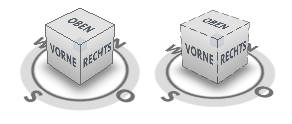
Der ViewCube bietet eine schnelle Möglichkeit zum Ausrichten einer 3D-Ansicht entsprechend eines bestimmten Blickwinkels. Durch Klicken und Ziehen des ViewCube richten Sie das Modell neu aus. Wenn der ViewCube aktiv ist, wird er über einer Ecke des Modell-Zeichenbereichs angezeigt.
Navigationsleiste
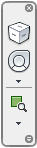
Die Navigationsleiste bietet Zugriff auf Navigationswerkzeuge für die aktuell aktive Ansicht (2D oder 3D).
SteeringWheels
| 2D-SteeringWheel | Voll-Navigationsrad | Objektansicht Basis-Rad | Gebäude-Navigation Basis-Rad |
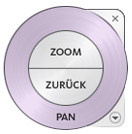 |
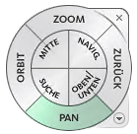 |
 |
 |
Greifen Sie mithilfe von SteeringWheels auf 2D- und 3D-Navigationshilfen zu. Die drei großen SteeringWheels und drei kleinen SteeringWheels bieten jeweils Zugriff auf zahlreiche Navigationsmethoden.